
Talaan ng mga Nilalaman:
- Hakbang 1: Ano ang Kakailanganin Mo
- Hakbang 2: Ang Circuit
- Hakbang 3: Simulan ang Visuino, at Piliin ang Uri ng Lupon ng Arduino UNO
- Hakbang 4: Sa Visuino Magdagdag ng Mga Bahagi
- Hakbang 5: Sa Visuino: Pagkonekta ng Mga Bahagi
- Hakbang 6: Bumuo, Mag-compile, at Mag-upload ng Arduino Code
- Hakbang 7: Maglaro
- May -akda John Day [email protected].
- Public 2024-01-30 13:12.
- Huling binago 2025-01-23 15:13.


Sa tutorial na ito gagamitin namin ang Arduino UNO, servo motor at Visuino upang paikutin ang servo motor. Manood ng isang demonstration video.
Hakbang 1: Ano ang Kakailanganin Mo


Ang lahat ng mga module ay mula sa mga makerfab. Ang mga ito ay may pinakamahusay na mga module ng kalidad na Light-year nang maaga ang kumpetisyon, na may pinakamahusay na abot-kayang presyo din.
Arduino UNO
Jumper wires
Servo motor
Programa ng Visuino: I-download ang Visuino
Hakbang 2: Ang Circuit

Ikonekta ang Maduino UNO pin (gnd) sa Servo motor brown wire
Ikonekta ang Maduino UNO pin (5V) sa Servo motor red wire
Ikonekta ang Maduino UNO pin Digital (2) sa Servo motor na pulang dilaw
Hakbang 3: Simulan ang Visuino, at Piliin ang Uri ng Lupon ng Arduino UNO
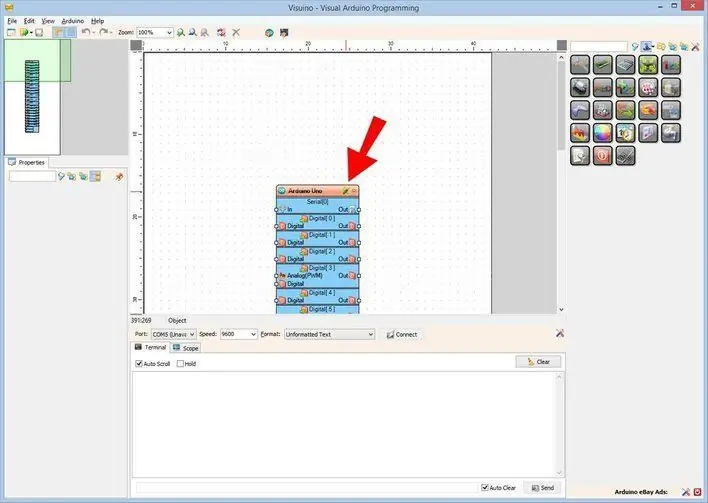
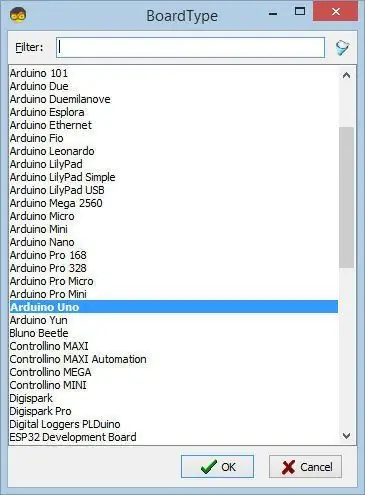
Upang simulang i-program ang Arduino, kakailanganin mong magkaroon ng naka-install na Arduino IDE mula dito:
Mangyaring magkaroon ng kamalayan na mayroong ilang mga kritikal na bug sa Arduino IDE 1.6.6. Tiyaking nag-install ka ng 1.6.7 o mas mataas, kung hindi man ay hindi gagana ang Instructable na ito! Kung hindi mo pa nagagawa sundin ang mga hakbang sa Instructable na ito upang mai-set up ang Arduino IDE sa programa ng ESP 8266! Ang Visuino: https://www.visuino.com kailangan ding mai-install. Simulan ang Visuino tulad ng ipinakita sa unang larawan Mag-click sa pindutang "Mga Tool" sa bahagi ng Arduino (Larawan 1) sa Visuino Kapag lumitaw ang dialog, piliin ang "Arduino UNO" tulad ng ipinakita sa Larawan 2
Hakbang 4: Sa Visuino Magdagdag ng Mga Bahagi
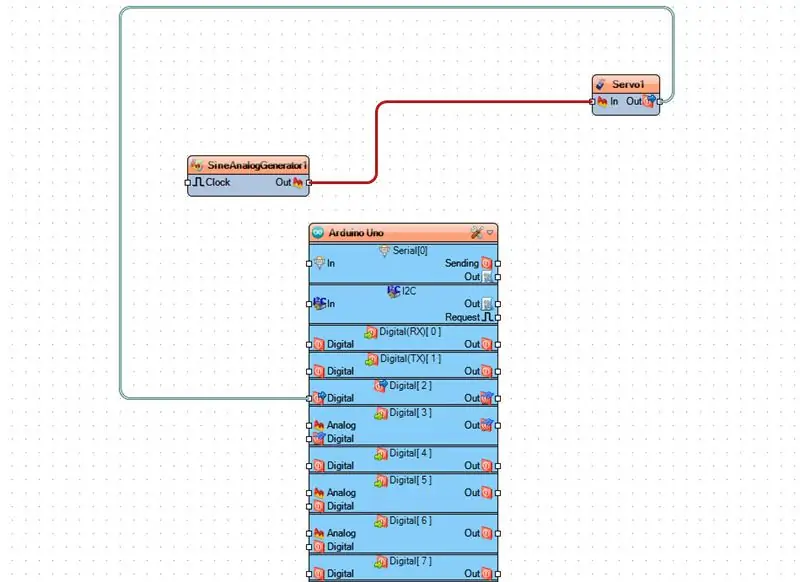
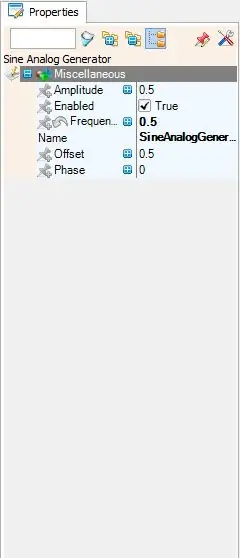
- Magdagdag ng bahagi ng SineAnalogGenerator at itakda ang dalas sa 0.5
- Magdagdag ng bahagi ng Servo
Hakbang 5: Sa Visuino: Pagkonekta ng Mga Bahagi
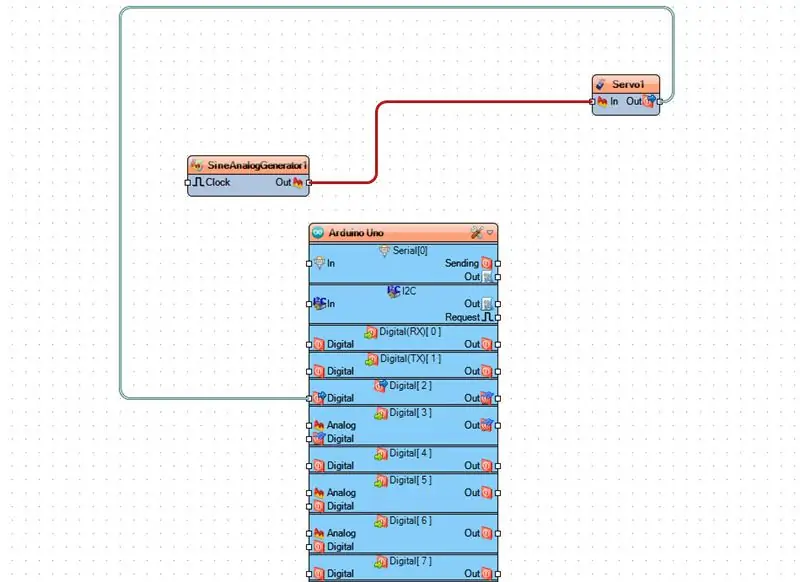
Ikonekta ang Arduino digital out pin [2] sa Servo1 pin [Out]
Ikonekta ang SineAnalogGenerator1 pin [out] sa Servo1 pin [In]
Hakbang 6: Bumuo, Mag-compile, at Mag-upload ng Arduino Code
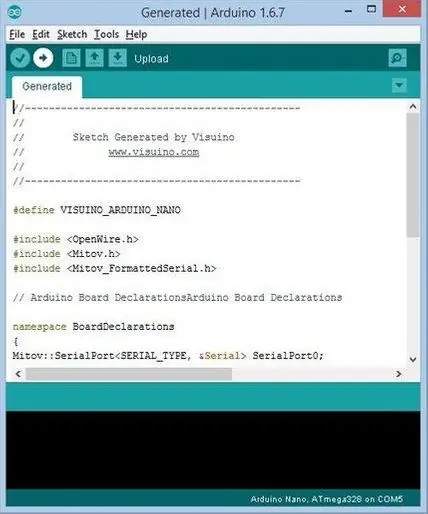
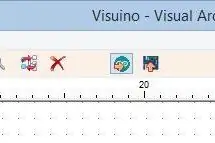
Sa Visuino, Pindutin ang F9 o mag-click sa pindutang ipinakita sa Larawan 1 upang makabuo ng Arduino code, at buksan ang Arduino IDE
Sa Arduino IDE, mag-click sa pindutang Mag-upload, upang makatipon at mai-upload ang code (Larawan 2)
Hakbang 7: Maglaro
Kung pinapagana mo ang Maduino UNO module, ang servo motor ay magsisimulang paikutin pakanan at kaliwa.
Binabati kita! Nakumpleto mo ang iyong proyekto kasama ang Visuino. Nakalakip din ang proyekto ng Visuino, na nilikha ko para sa Instructable na ito. Maaari mong i-download at buksan ito sa Visuino:
Inirerekumendang:
Paano Ikonekta ang Raspberry Pi sa Cloud Gamit ang Node.js: 7 Hakbang

Paano Ikonekta ang Raspberry Pi sa Cloud Gamit ang Node.js: Ang tutorial na ito ay kapaki-pakinabang para sa sinumang naghahanap upang ikonekta ang isang Raspberry Pi sa cloud, lalo na sa AskSensors IoT platform, gamit ang Node.js. Wala kang isang Raspberry Pi? Kung wala kang kasalukuyang pagmamay-ari ng isang Raspberry Pi, inirerekumenda kong kumuha ka ng isang Raspberry
Ikonekta ang HM-10 sa Micro: bit Gamit ang Bluetooth: 5 Mga Hakbang

Ikonekta ang HM-10 sa Micro: bit Gamit ang Bluetooth: Nagsimula ang lahat nang tinanong akong gumawa ng isang awtomatikong sistema ng patubig. Para sa pagpapaalam sa gumagamit ang microbit ay dapat na konektado sa HM-10. Walang ibang tutorial tungkol sa kung paano ito gawin, kaya pinag-aralan ko ang pagkakakonekta ng Bluetooth at gumawa ng isang halimbawa
Ikonekta ang 4 na Laro Gamit ang Arduino at Neopixel: 7 Mga Hakbang (na may Mga Larawan)

Ikonekta ang 4 Laro Gamit ang Arduino at Neopixel: Sa halip na magbigay lamang ng isang regalo sa labas ng istante, nais kong bigyan ang aking mga pamangkin ng isang natatanging regalo na maaari nilang pagsamahin at (sana) mag-enjoy. Habang ang Arduino code para sa proyektong ito ay maaaring napakahirap para sa kanila na maunawaan, ang mga pangunahing konsepto
Subaybayan ang Damit - Ikonekta ang Mga Senyas sa Puso sa IoT: 18 Hakbang (na may Mga Larawan)

Monitor Dress - Ikonekta ang Mga Senyas sa Puso sa IoT: Ang Monitor Dress ay isang eksperimento sa pagsasaliksik ng iba't ibang mga paraan ng pag-digitalize ng aktibidad ng puso ng tagapagsuot pati na rin ang pagproseso ng data. Tatlong mga electrode sa loob ng damit ang sumusukat sa mga signal ng elektrikal na tumatakbo sa pamamagitan ng tagapagsuot bod
Paano Ikonekta ang Led sa 9v Baterya Gamit ang Mga Resistor: 6 na Hakbang

Paano Kumonekta Na humantong sa 9v Baterya Gamit ang Mga Resistor: Kung paano kumonekta na humantong sa 9v na baterya ay ipinaliwanag sa isang madaling paraan na maunawaan ng lahat at gamitin ito para sa mga elektronikong proyekto. Upang magawa ang bagay na ito, dapat nating malaman ang aming mga sangkap
